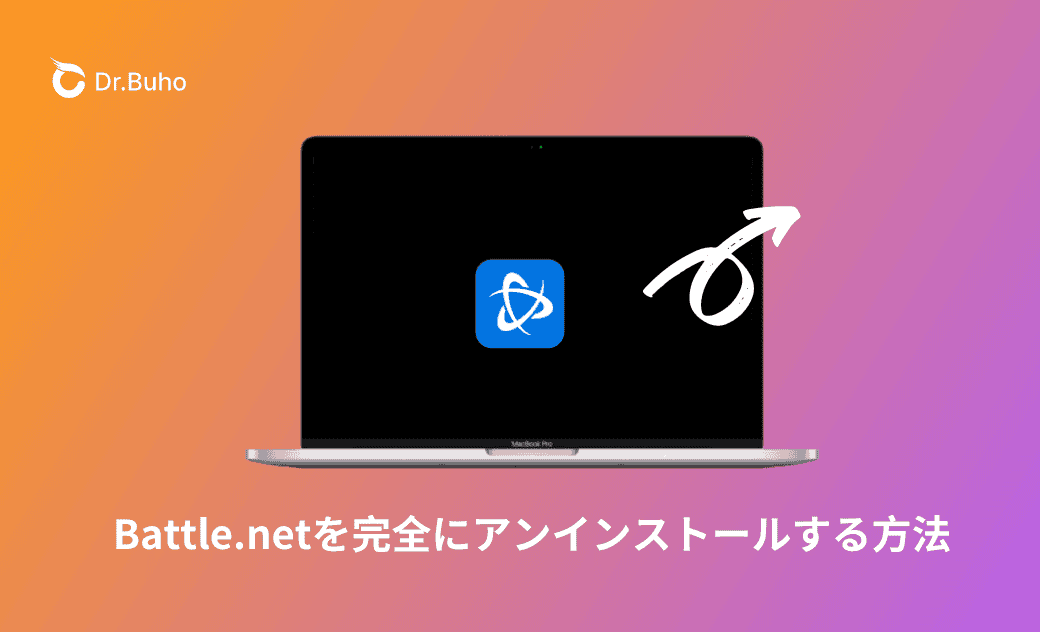Mac&WindowsからBattle.netをアンインストールする方法
この記事では、MacとWindowsからBattle.netを完全にアンインストールする方法を紹介します。
Mac・Windowsで「Warcraft」、「ディアブロ」、「StarCraft」、「オーバーウォッチ」などのゲームを楽しみ、Battle.netをインストールする方も多くいるでしょう。しかし、長い間利用しない、ソフト不具合、最新OSに対応しないなどの原因で、このアプリをアンインストールしたいです。が、完全削除できるか心配です。このような場合は、このガイドを参考にして、Battle.netを完全にアンインストールする方法をマスターしましょう!
どんな場合に、Battle.netをアンインストールする必要があるか
- アプリの不具合を解決して、アンインストールして再インストールしたい
- 長い間を利用しない
- Macに空き容量が不足になった
- このアプリでMacが遅くなった
以上の状況になったとしたら、Battle.netをアンインストールしますよね。完全にこのアプリを削除するには、次の内容を続けて読んでください。
Battle.netをアンインストールする前に、知っておくべきこと
Battle.netをアンインストールして、特に、もう必要ない、空き容量増加と思って、このアプリを消したい場合、この手順を逃すと、情報漏れも可能です。
- アカウントを削除する
- 支払い情報を消す
- Battle.netアプリを終了する
MacからBattle.netをアンインストールする方法
MacからBattle.netをアンインストールするには、手動と自動の2つの方法があります。それぞれのメリットやデメリット、詳細な操作方法などを説明します。
自動でMacからBattle.netをアンインストールする方法
メリット
- 自動的にMac上のBattle.netアプリを削除することができる
- Battle.netアプリも関連ファイルも完全にアンインストール可能
- 重要なシステムファイルの誤削除を防ぐことができる
デメリット
- 削除必要なファイルは3GBを超えると有料になる
- クリーナーアプリのダウンロードが必要
自動でMacからBattle.netをアンインストールする方法
自動でMacからBattle.netをアンインストールすることを実現するには、Mac専用のクリーナーアプリをお勧めします。ここで、BuhoCleanerを試してみてください。このアプリを利用すると、Macから不要なアプリのアンインストールだけでなく、キャッシュ、重複ファイル、大容量ファイルなどの削除、起動項目の管理などもできます。数クリックだけでMacを高速化させます。
Step1:BuhoCleanerをMacにダウンロードしてインストールします。
Step2:BuhoCleanerを起動し、「アンインストーラ」をクリックします。
Step3:インストールされたアプリの一覧から Battle.netアプリを探して、チェックを入れて、「削除」ボタンをクリックしてください。
Step4:確認ポップアップで確認し、「削除」をクリックします。
Step5:削除完了までお待ちください。
手動でMacからBattle.netをアンインストールする方法
メリット
- 無料
デメリット
- 専門知識が必要
- 誤操作で重要なファイルを削除可能
- 時間がかかるし、ファイルを全部探して削除することは難しい
Step1:アクティビティモニタを開いてBattle.netアプリのプロセスを終了します。
Step2:Battle.netアプリをゴミ箱にドラッグして削除します。
Step3:Spotlightを利用して、次のファイルを探して入って、Blizzardまたはbattleが含まれるファイルを削除します。
/Library/Application Support/ /Library/Preferences/ /Library/Saved Application State/ /Library/Caches/ /Library/Containers/ /Library/LaunchAgents/ /Library/Logs/
Step4:ゴミ箱を空にします。
Windowsで Battle.netアプリをアンインストールする方法
WindowsのBattle.netアプリをアンインストールするには、コントロールパネル経由で削除してください。詳細な手順は次のようにします。
- Windowsパソコンでコントロール パネルを開きます。
- プログラムのアンインストールをクリックします。
- Battle.netプログラムを探して、右クリックしてアンインストールをクリックします。
- アンインストールのプロセスが開始されるので、完了までお待ちください。
- 関連ファイルを削除するには、Battle.netツールフォルダを探して、削除します
Battle.netアプリをアンインストールする際の質問
Battle Netのゲームをアンインストールするにはどうすればいいですか?
Windowsの場合、コントロールパネルを開く > プログラムのアンインストールをクリック > プログラムのリストからゲームのアイコンを右クリックし、アンインストールを選択します。
プログラムのリストに対象のゲームがない場合は、ゲームがインストールされているディレクトリの中にあるフォルダを手動で削除してください。もしまた探さない場合、隠しフォルダを表示して、中からゲームフォルダを削除してください。
バトルドットネットをアンインストールできません。どうすればいいですか?
ゲームを認識していないため、アンインストールできないケースもあります。 その場合、Macクリーナーアプリを利用して、強制削除してください。Windowsの場合、ゲームをショートカットまたは実行ファイル(.exe)から起動した後、もう一度アンインストールをお試しください。
10年以上に渡ってWebサイト制作やMac / iOS向けのアプリケーションを開発してきた経験を持ち、その経験を活かしてiPhoneおよびMacに関する設定方法やトラブルシューティング、活用事例などの様々な記事を執筆。一般ユーザーにも分かりやすい言葉で書かれたそれらの記事は、多くの読者から好評を得ており、その読者数は現在では数百万人に達する。